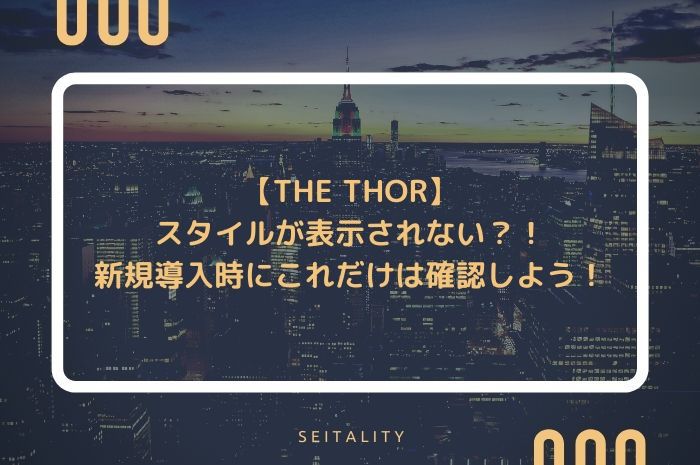先日、新規サイトを立ち上げるのに当たってTHE THORというWordPressテーマを購入しました。
新規導入をするのに当たって色々と戸惑うことがあったので、これから新規導入される方向けに、記事が書けるようになるまでのステップを解説したいと思います。


とならないように、本記事を参考に初期設定の初期設定をして行きましょう!
【THE THOR】スタイルが表示されない?!新規導入時にこれだけは確認しよう!

新しい有料WordPressテーマを購入するのはワクワクするものですが、新規導入してからがちょっと苦労しました。。。
THE THORを新規導入時、クラシックエディターでスタイル消失
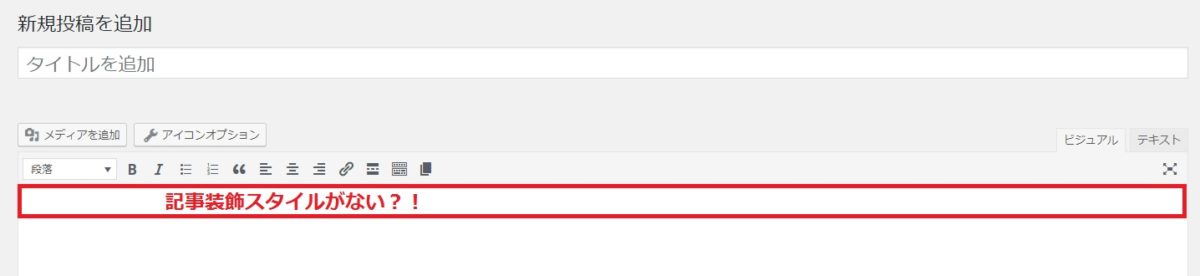
まずは、新規投稿時にクラシックエディターで記事を書いてみようと思ったのですが、スタイルが表示されていませんでした。
となったのですが、調べているうちに解決方法が見つかり、解決までに時間はかかりませんでした。
ポイント
ツールバー切り替え(Shift + Alt + Z)
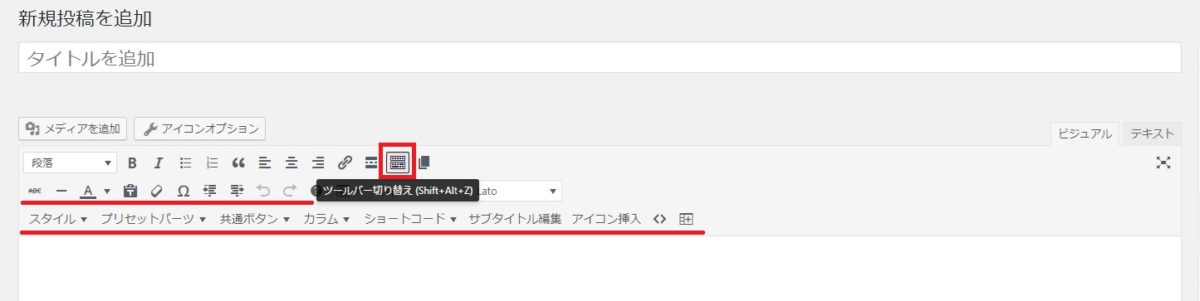
ご覧の通り、無事に表示されました。
公式のマニュアルサイトにも載っていなかったので、WordPress初心者の場合は戸惑ってしまう人が多いんじゃないかなと思います。
ましてや、初の有料テーマにTHE THORを購入した人はなおさら・・・
こちらの方法で記事装飾が自由に行えるようになるので、げんなりせずガシガシ記事を書いていきましょう!
THE THORのカスタマイザーを開いても白い画面のまま?!
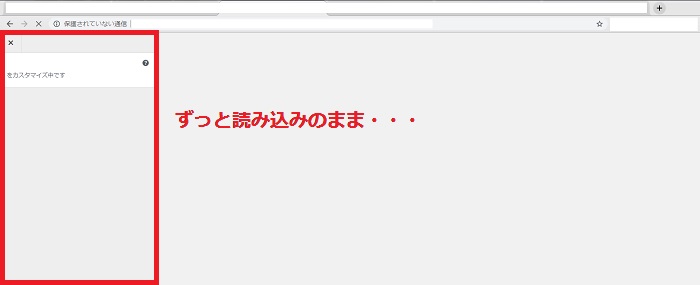
これも焦りました・・・w
こちらに関しても原因がすぐにわかり、結論WordPressのバージョンアップをしてしまったことが原因でした。
『WordPress 5.3 が利用可能です ! 今すぐ更新してください。』
恐らく、WordPressのアップデートをしていない場合。
もしくは、既にアップデートをしてしまった後だった場合には、WordPressのバージョンアップの文字が表示されているかと思います。
ポイント
カスタマイザーがいつまでも表示されない症状に関しては、WordPressのダウングレードを行うことによって解消可能です。
WordPressのダウングレード方法に関しては、Tanweb.netさんの『WordPressを更新したら不具合が!簡単にダウングレードする方法を紹介』にて画像つきで詳しく解説されていたので、参考にしてみてください。
THE THORのアップデートで不具合解消!【5STEP】
THE THORはバージョンアップを定期的に行っているようですが、新規導入したときには最新のバージョンではありません。
WordPressの最新バージョンは不安定な要素が多く存在しますが、WordPressテーマに関しては最新バージョンで使用したほうが良いのは間違いないでしょう。
そして、THE THORのバージョンアップ準備は簡単なので、下記の手順通りに進めてみてください。
THE THORバージョンアップ準備
- 「THE THOR」ID・アカウント発行フォームメールの確認
- 更新用ユーザーIDをコピペする
- カスタマイザーの『基本設定[THE]』→『ユーザーID設定』
- 更新用ユーザーIDをテキストボックスにペースト
- 更新をクリック
THE THORを新規購入した際にID発行手続きをしているかと思います。
(もしされていなかった場合は、『【必読・重要】初めにお読みください.txt』を参照)
そして、返信されてきた『「THE THOR」ID・アカウント発行フォームメール』の中に記載されている、更新用ユーザーIDのをコピペして、上記手順の⑤まで進めます。
ここまでの手順が完了したら、WordPressサイドバーの『ダッシュボード』→『更新』へと進むと『THE THOR』のバージョンアップ通知が来ているはずなので、チェックを入れて更新をクリックすればバージョンアップ完了です。
もし、今回紹介した不具合以外に正常に動作していない場合は、バージョンが最新じゃないことが原因になっている可能性があるので、しっかりと最新バージョンにしておきましょう。
THE THORを新規導入したときには、キャッシュの削除もお忘れなく!
これは、どのWordPressテーマにも言えることだと思いますが、キャッシュの削除対策は仕掛りとしておきましょう。
キャッシュの削除方法には二通りの方法があるので、念の為に両方とも実行することをオススメします。
キャッシュの削除方法①
- キーボードの『Ctrl』と『F5』を同時押し
キャッシュの削除方法②(Google Chrome使用の場合)
- ブラウザ右上の『︙』
- 『設定』
- 最下部『詳細設定』
- 『閲覧履歴データの削除』
- 『キャッシュされた画像とファイル』のみチェック
- 『データの削除』
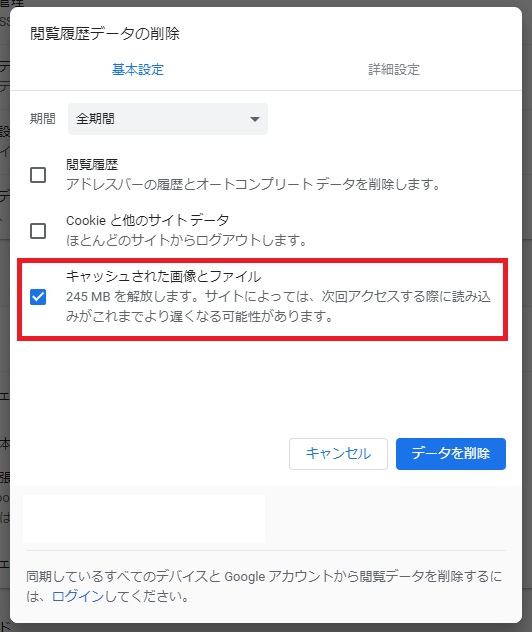
2つ目のキャッシュの削除方法には注意点があって、④の『キャッシュされた画像とファイル』のみチェックは本当に注意してください。
注意ポイント
他の部分にチェックがはいっていると、ブラウザに保存してあるSNSや会員サービスのID/PASSがクリアされてしまうので、再度入力し直しになってしまいます。結構面倒なことになってしまわないように注意しましょう。
これさえ気を付けてもらえれば、画面が正常に表示される用になるので、必ず実行しておきましょうね。
ブログ初心者はTHE THORを新規導入したとき、ちょっと戸惑うかも

THE THORを新規導入して、ウキウキワクワクだったのですが、色々と戸惑うことが多くてちょっと驚きました。
恐らく、最初のWordPressテーマとしてTHE THORを選択された人は、ちょっと苦労するかもしれません。
今後、別のメディアでTHE THORを使用して使用感等やトラブルシューティング、サイトスピード等の改善方法についても触れていこうと思っているので、その際にもお役に立てれば幸いです。